Сброс канала ExpressRoute после сбоя
Если операция на канале ExpressRoute не завершается успешно, канал может перейти в состояние сбоя. Эта статья поможет вам сбросить канал Azure ExpressRoute после сбоя.
Портал Azure
Войдите на портал Azure с помощью своей учетной записи Azure.
Найдите каналы ExpressRoute в поле поиска в верхней части портала.
Выберите канал ExpressRoute, который требуется сбросить.
Выберите Обновить в верхнем меню.
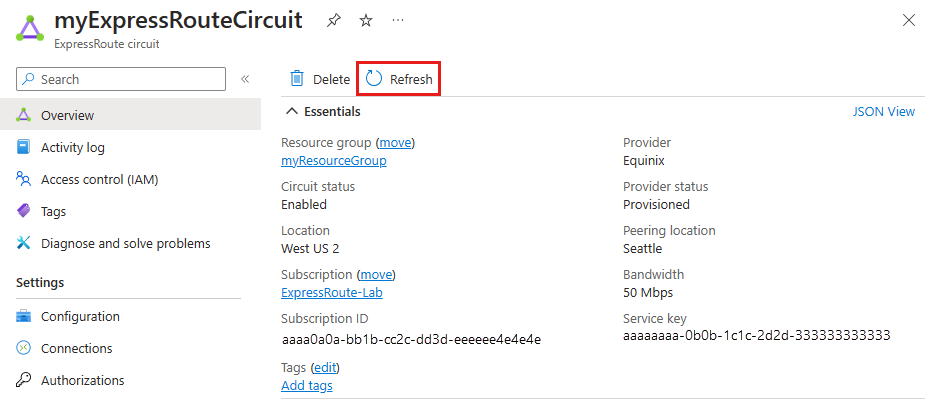
Azure PowerShell
В шагах и примерах в этой статье используются модули Az для Azure PowerShell. Чтобы установить модули Az локально, см. статью Установка Azure PowerShell. Чтобы узнать о модуле Az, см. статью Знакомство с новым модулем Az для Azure PowerShell. Командлеты PowerShell часто обновляются. Если вы не используете последнюю версию, применение значений, указанных в инструкциях, может привести к сбою. Чтобы найти установленные в системе версии PowerShell, используйте командлет Get-Module -ListAvailable Az.
Установите последнюю версию командлетов PowerShell для Azure Resource Manager. Дополнительные сведения см. в статье Установка и настройка Azure PowerShell.
Откройте консоль PowerShell с повышенными привилегиями и подключитесь к своей учетной записи. Для подключения используйте следующий пример кода:
Connect-AzAccountЕсли у вас есть несколько подписок Azure, проверьте подписки для этой учетной записи.
Get-AzSubscriptionУкажите подписку, которую нужно использовать.
Select-AzSubscription -SubscriptionName "Replace_with_your_subscription_name"Чтобы сбросить канал, который находится в состоянии сбоя, выполните следующие команды:
$ckt = Get-AzExpressRouteCircuit -Name "ExpressRouteARMCircuit" -ResourceGroupName "ExpressRouteResourceGroup" Set-AzExpressRouteCircuit -ExpressRouteCircuit $ckt
Теперь канал должен быть работоспособным. Откройте запрос в службу поддержки Майкрософт, если канал по-прежнему находится в состоянии сбоя.
Дальнейшие действия
Отправьте запрос в службу поддержки Майкрософт, если проблемы сохраняются.